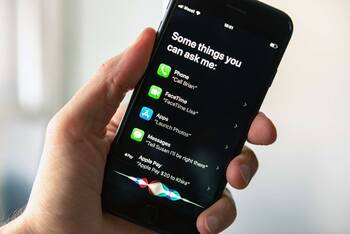Ratgeber Smartphone iPhone Sperrcode vergessen – was kann ich tun?
Es ist eine blöde Situation für jeden Smartphone-Nutzer: Sie möchten nur eben Ihr Handy entsperren und stellen fest, dass Sie den Sperrcode vergessen haben. So absurd es sich anhört, es passiert immer wieder. Dabei trifft es nicht nur vergessliche und alte Menschen, sondern jeden – gerade in Eile oder abgelenkt fällt einem der Code einfach nicht mehr ein. Der Sperrcode ist eine der wichtigsten Funktionen des Smartphones. Er schützt Inhalte vor dem Zugriff unbefugter Parteien. Deshalb sollten Sie den PIN-Code nicht nur im Kopf behalten, sondern auch an einem sicheren Ort notieren und aufbewahren. Ist dies nicht der Fall, kann es zu Problemen kommen. Haben auch Sie Ihren iPhone Sperrcode vergessen? Wir zeigen Ihnen, was Sie tun können und wie Sie schon jetzt Vorsorge treffen können.
Sie haben den Apple Sperrcode vergessen? Bloß keine Panik
Man tippt ihn einmal ein, zwei Mal und so langsam steigt Unruhe in einem auf. Fast jeder kennt diese verzwickte Situation. Doch so schockierend es einen trifft, wenn man den iPhone Sperrcode vergessen hat, das Wichtigste ist, erst einmal die Ruhe zu bewahren. Obwohl der PIN-Code eigentlich dazu dient, Inhalte vor unberechtigtem Zugriff zu schützen, kann er ebenso zum Verhängnis werden. Da jedes iPhone nach sechs falschen Eingaben jeglichen Zugriff verwehrt, ist es wichtig, bereits bei zwei oder drei falschen Eingaben zu stoppen und sich zu besinnen. Fragen Sie sich, ob Sie den PIN-Code nicht irgendwo notiert oder anderweitig gespeichert haben.
iPhone Sperrcode vergessen – diese Optionen gibt es
Falls Sie Ihren Sperrcode tatsächlich nur im Gedächtnis aufbewahren und sich einfach nicht mehr erinnern können, gibt es nur eine Möglichkeit: Das iPhone zurückzusetzen. Darum ist es umso wichtiger, regelmäßig Backups zu erstellen. Falls Sie kein Backup erstellt haben, muss das iPhone auf die Werkseinstellungen zurückgesetzt werden und alle Bilder, private Kontakt sowie andere wichtigen Informationen gehen verloren. Um ein iPhone zurückzusetzen, haben Sie genau drei Optionen. Wer sein iPhone mit iTunes synchronisiert und dort das Backup speichert, sollte die Wiederherstellung ebenfalls mit iTunes durchführen. Wer seine Synchronisation mit Hilfe der iCloud tätigt und die Funktion „Mein iPhone suchen“ aktiviert hat, sollte sein iPhone über die iCloud löschen und wiederherstellen. Wer bis heute weder iTunes noch die iCloud nutzt, muss sein Smartphone mit Hilfe des Wartungszustands wiederherstellen.
Die Elektrogerätversicherung von WERTGARANTIE
Schützen Sie jetzt Ihr Lieblingsgerät und genießen Sie folgende Vorteile einer Elektroversicherung:
- Schutz vor Schäden aller Art und Diebstahl
- Schneller und unkomplizierter Service im Schadenfall
- Niedriger Monatsbeitrag gegenüber teuren Reparaturen oder Neuanschaffungen

iPhone mit iTunes zurücksetzen und wiederherstellen

Wer ein Backup seines iPhones regelmäßig mit Hilfe von iTunes erstellt, hat einen klaren Vorteil. Denn wenn der iPhone Sperrcode tatsächlich vergessen wurde, kann das iPhone mit iTunes zurückgesetzt werden. Dazu muss das iPhone zunächst einmal mit einem USB-Kabel an den PC, auf dem iTunes installiert ist, angeschlossen werden. Sobald iTunes das angeschlossene Gerät erkennt, startet das Programm normalerweise ganz von allein. Es kann eine Synchronisation des iPhones und der vorhandenen Daten erstellt werden. Sobald diese abgeschlossen ist, können Sie auf „iPhone wiederherstellen“ klicken. Danach muss der Button „Backup wiederherstellen“ aktiviert werden. Damit zieht sich das Gerät automatisch alle Daten, die beim letzten Backup gesichert wurden. Grundsätzlich empfiehlt es sich deshalb, mindestens einmal im Monat ein Backup zu erstellen. Wer viel mit seinem Smartphone beschäftigt ist und dort wichtige Daten aufbewahrt, sollte sogar wöchentlich Backups erstellen.
iPhone mit "Mein iPhone suchen" wiederherstellen
Eine weitere Variante, um das Smartphone zu öffnen, obwohl man den iPhone Sperrcode vergessen hat, ist die Verwendung der Funktion „Mein iPhone suchen“. Voraussetzung hierfür ist, dass die App „Mein iPhone suchen“ auf dem Gerät installiert sowie aktiviert ist. Die Funktion ist äußerst hilfreich und ermöglicht, ein gestohlenes oder verlorenes Gerät zu orten sowie ein gesperrtes iPhone zu entsichern. Um das gesperrte iPhone wiederherzustellen, müssen Sie die iCloud-Seite aufrufen und sich dort einloggen. Hier kann der Sperrcode des Geräts entfernt werden. Dazu müssen Sie über die Option „Mein iPhone“, über „Alle Geräte“ das gesperrte iPhone auswählen. Nicht selten verwenden Nutzer gleich mehrere Smartphones oder iPads, daher können hier mehrere Geräte aufgeführt werden. Wählen Sie das gesuchte Gerät aus und klicken Sie anschließend auf „iPhone löschen“. Dadurch wird das gewünschte iPhone samt Sperrcode automatisch zurückgesetzt. Anschließend können Sie über den Systemassistenten des Geräts Ihr letztes Backup aktivieren und Ihr iPhone mit wenigen Klicks wiederherstellen.
iPhone-Sperrcode mit Wartungszustand löschen
Eine weitere Methode, ein iPhone trotz vergessenem Sperrcode zu knacken, ist die Versetzung in den Wartungszustand. Diese Option löscht zwar alle Dateien auf dem Smartphone, ist aber die einzige Möglichkeit für Nutzer, die bis jetzt kein Backup ihres iPhones erstellt haben. Verbinden Sie das Handy mit iTunes und versetzt es in den Wartungszustand. Halten Sie dafür beim iPhone 6s und älteren Generationen für mehrere Sekunden die Home-Taste gemeinsam mit der Standby-Taste gedrückt, bis der Wartungszustand angezeigt wird. Beim iPhone 7 und 7 Plus drücken Sie die Standby- und die Leiser-Taste, bis Sie zum Wartungszustand gelangen. Beim iPhone 8 und neuer drücken Sie kurz die Lauter-Taste und lassen sie gleich wieder los und machen anschließend dasselbe bei der Leiser-Taste. Dann halten Sie die Seitentaste gedrückt, bis Sie in den Wartungsmodus kommen. Nun wählen Sie die Option "Wiederherstellen". Das iPhone funktioniert nun wie gewohnt – nur ohne persönliche Daten.